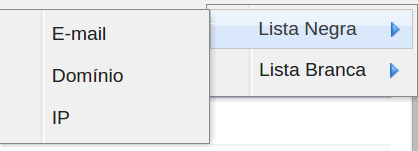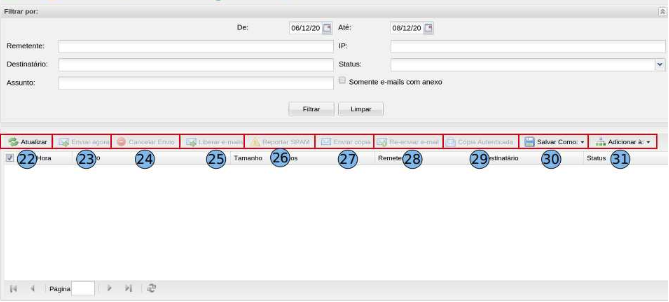Manual sobre a utilização da Auditoria.
Após acessar o Painel de Controle http://painel.dominiodehospedagem.com.br/ siga os procedimentos: Ao acessar a “Página Inicial” do painel de controle, dê um duplo clique no domínio “dominio.com.br” (1).

Na guia “Monitoramento” (2), clique em opção “Auditoria” (3).
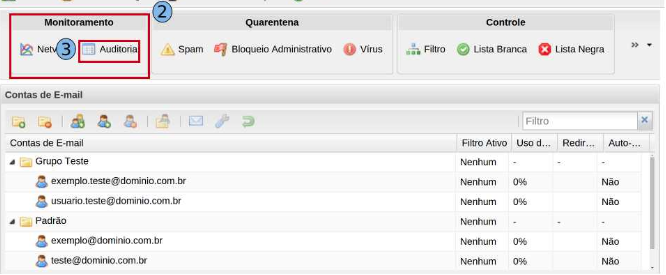
Em “Filtro por:” exitem as funcionalidades abaixo: Opção “De” e “Até” (4), selecione a data que deseja realizar o filtro específico.
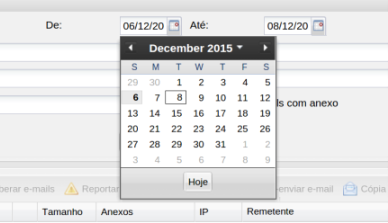
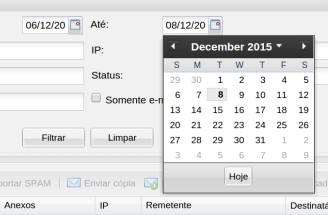
Guia “Remetente” (5) - adicione o remetente específico para realizar a busca alinhada. Guia “Destinatário” (6) - adicione o destinatário específico para realizar a busca alinhada. Guia “Assunto” (7) - adicione o assunto do e-mail (Exemplo: Nota Fiscal).
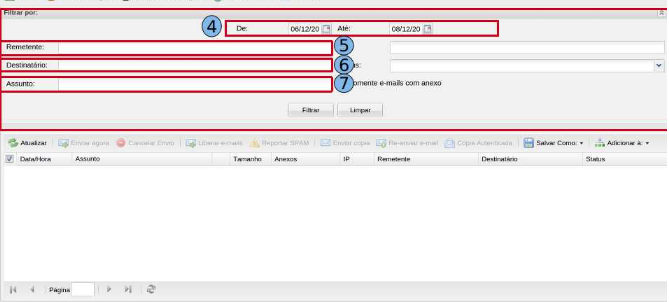
Guia “IP” (8) - informe o IP utilizado pela conta no momento do envio (Exemplo: 198.17.13.17). Guia “Status” (9) - neste campo, você pode adicionar qual status adicionar ao filtro, sendo eles: “Ok” (11), “Na fila” (12), “Erro de Entrega” (13), “Pré-Bloqueio” (14), “Spam” (15), “Vírus” (16), “Bloqueio administrativo” (17) e “Outros” (18).
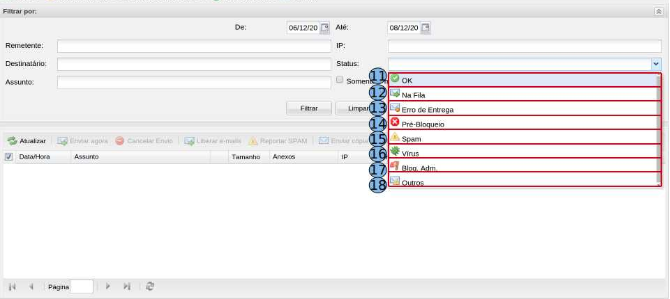
Guia “Somente e-mails com anexo” (19) - será realizado o Filtro somete dos e-mails que contém anexos como .PDF, .DOC e entre outros. Enfim, após adicionar os dados em “Filtrar por”, clique me “Filtrar” (20). Caso queira remover os dados inseridos no “Filtra por” clique em “Limpar” (21).
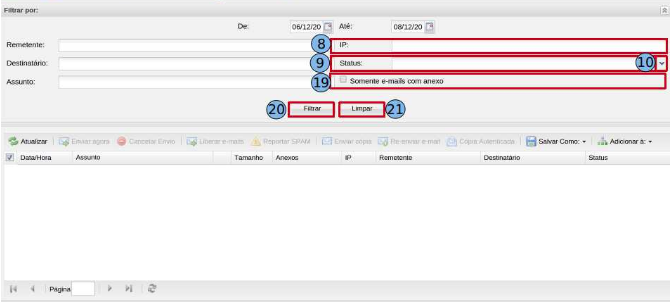
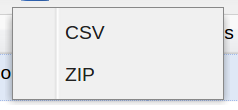
“Adicionar à:” (31) - Será exibida as opções “Lista branca”, “Lista Negra”. Selecione um e-mail que contém o corpo da mensagem na auditoria e clique em “Adicionar à:”, clicando ambas as opções é possível adicionar o “E-mail”, “Domínio” “IP” do remetente na “Lista branca” Ou “Lista Negra”.